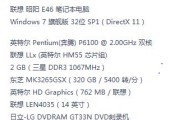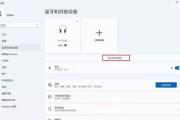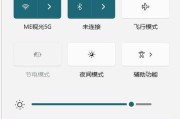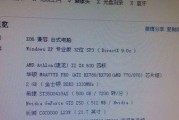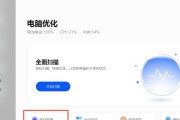在数字时代,电脑已成为我们日常生活中不可或缺的一部分,它不仅能够帮助我们高效地完成工作,还能够在闲暇时为我们提供丰富的娱乐。播放声音和视频是电脑基本功能之一,但不少用户可能并不完全清楚如何更有效地利用这一功能。本文将详细引导您了解如何在电脑上播放声音视频,无论您是新手还是有一定经验的用户,都将找到有益的资讯。
一、了解基本的播放软件
1.1系统自带播放器
为了在电脑上播放声音视频文件,最简单的方法是利用系统自带的媒体播放器。在Windows操作系统中,可以使用“WindowsMediaPlayer”,而在MacOS中,可以使用“QuickTimePlayer”等。
1.2额外的多媒体播放软件
除了系统自带的播放器之外,市场上还有许多第三方的多媒体播放软件,如VLCMediaPlayer、PotPlayer等。这些软件通常支持多种格式的声音和视频文件,并提供更多的定制功能。
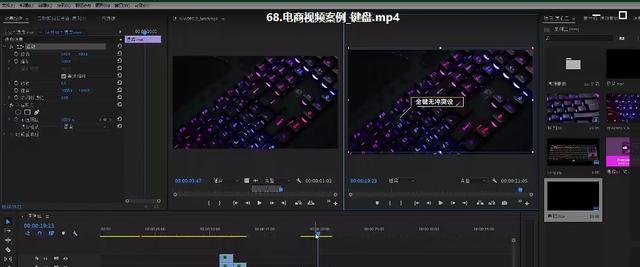
二、准备播放文件
2.1支持的媒体格式
了解您想要播放的文件格式是成功播放的第一步。不同的播放器支持不同的媒体格式,VLC可以播放几乎任何类型的视频和音频格式,而QuickTime则主要支持MOV、MP4等格式。
2.2文件的获取与存储
确保您拥有媒体文件的合法使用权。合法获取的文件通常存储在电脑硬盘的某个文件夹内,便于管理与播放。

三、电脑播放声音视频的操作步骤
3.1使用系统自带播放器播放
步骤一:找到文件
打开电脑文件管理器,导航至存储声音视频文件的文件夹。双击要播放的文件,通常会用系统默认的播放器打开。
步骤二:基本操作
使用播放器界面提供的播放、暂停、停止、上一首、下一首等按钮进行基础的播放控制。大多数播放器都支持快捷键操作,例如空格键用于播放和暂停。
3.2使用第三方播放软件播放
步骤一:安装软件
前往第三方播放软件官方网站下载并安装适合自己操作系统的播放软件。安装过程通常简单易懂,只需按照提示操作即可。
步骤二:打开并播放文件
安装完成后,找到并双击播放软件图标启动程序。接着,在软件中选择“打开文件”选项,浏览并选择要播放的声音视频文件,点击“打开”即可开始播放。
3.3高级播放设置
无论是系统自带播放器还是第三方播放软件,都可能提供高级播放设置。例如您可以调整音量、开启字幕、切换不同音频轨道等功能,以获得更佳的观看体验。

四、常见问题及解决办法
4.1文件无法打开或播放
遇到文件无法播放的情况时,请首先确认文件格式与播放器是否兼容。如果格式不支持,可以尝试使用其他播放器或者将文件转换为兼容格式。
4.2音频视频不同步
如果播放视频时出现音频视频不同步的问题,可以尝试调整播放速度、更改音频输出设置或更新显卡驱动程序。
4.3播放器出现故障
播放器软件出现问题时,通常可以通过软件自带的故障修复选项解决,或者卸载后重新安装最新版本。
五、实用技巧与背景知识
5.1关于编解码器
编解码器是多媒体播放中的重要概念,它可以将压缩的声音和视频文件转换为我们能够播放的格式。了解您电脑上安装的编解码器可以帮助您处理播放问题。
5.2收藏和管理媒体文件
对于喜欢大量收集视频或音频的用户来说,学会使用媒体库管理工具是一个帮助整理和快速找到文件的好方法。
六、结论
综合以上,电脑播放声音视频看似简单,但其中也有许多技巧和知识需要掌握。无论是使用系统自带的播放器还是安装第三方软件,了解基本操作和解决常见问题的方法,都能够让您的多媒体体验更加顺畅。希望本文的指南能够帮助您在电脑上更加愉快地享受音乐和视频带来的乐趣。
标签: #电脑